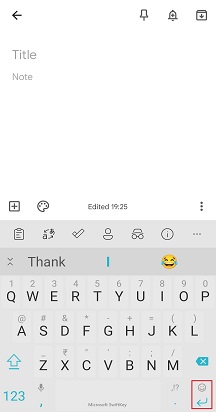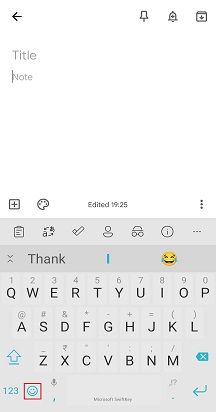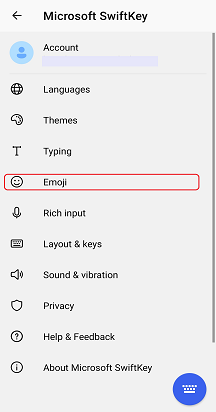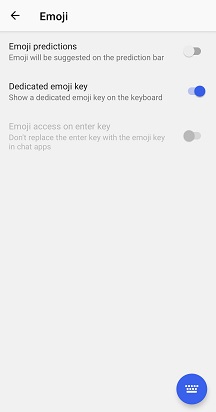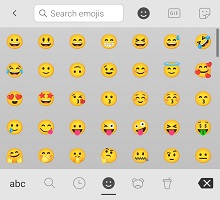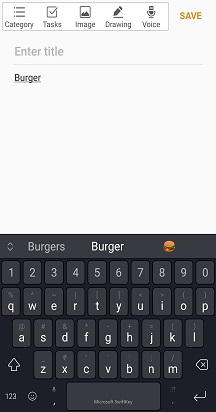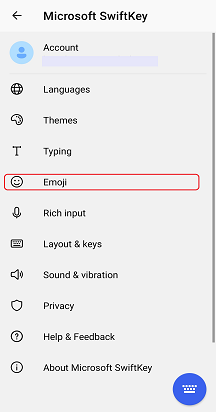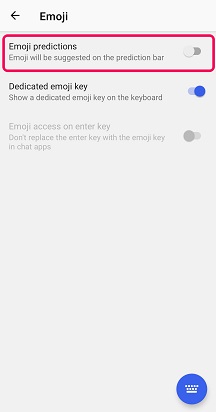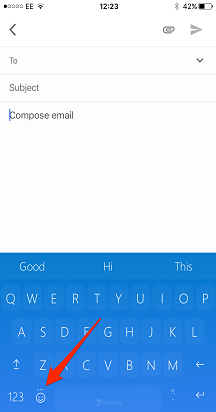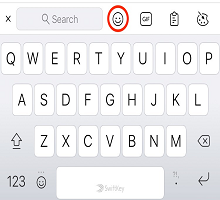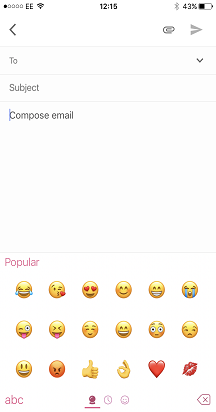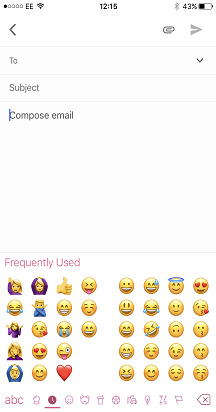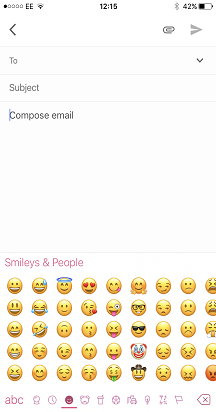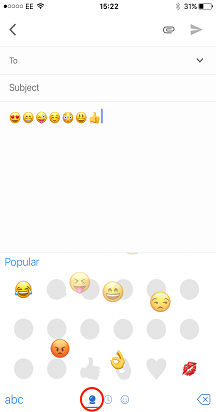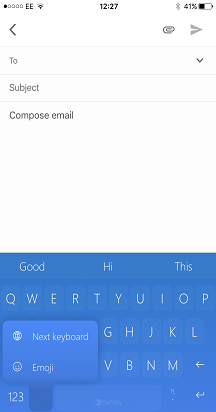Herkes emojiyi seviyor ve bu kılavuzda emoji paneli ve emoji tahmini aracılığıyla sizinle konuşacağız.
1 - Emoji paneli
Emoji paneline erişme
Emoji panellerine erişmek için size iki farklı yol sunuyoruz:
-
Klavyenin sağ alt köşesinde bulunan 'enter' (return) tuşuna uzun basarak.
-
Sol altta ayrılmış emoji tuşuyla.
Aşağıdaki adımları izleyerek emoji tercihlerinizi değiştirin:
-
Microsoft SwiftKey uygulamasını açma
-
'Emoji' seçeneğine dokunun
-
'Ayrılmış emoji tuşu' ayarını açık konuma getirin
Emoji panelini kullanma
Emoji paneli, emojileri kolayca bulmanızı ve iletilere eklemenizi sağlar. Tam genişlikli panel, aynı anda büyük bir emoji seçimi görmenizi sağlar.
Peşinde olduğunuz emojiyi bulduğunuzda, metin alanınıza istediğiniz kadar eklemek için dokunmanız yeterlidir. İşiniz bittiğinde, standart klavyeye dönmek için sol alt köşedeki 'abc' tuşuna dokunmanız gerekir.
2 - Emoji tahmini
Emoji tahmini nedir?
Muhtemelen bildiğiniz gibi, Microsoft SwiftKey bazı şeyleri (çoğunlukla sözcükler) tahmin etmek isteriz. Bilmediğiniz şey, Microsoft SwiftKey Klavyenizin size tahmin çubuğunda emoji önerme seçeneği de sağladığıdır.
Emoji tahmini etkinleştirildiğinde, Microsoft SwiftKey çeşitli sözcükler için tahmin çubuğunda emoji önerir. Ayrıca emoji kullanımınızdan da bilgi edinir, böylece belirli bir kelimeden sonra her zaman belirli bir emoji gönderirseniz, Microsoft SwiftKey bunu hazır ve sizi bekliyor olur, örneğin:
Emoji tahminlerini etkinleştirme/devre dışı bırakma
Emoji tahminini etkinleştirmek veya devre dışı bırakmak için lütfen aşağıdakileri yapın:
-
Microsoft SwiftKey uygulamasını açma
-
'Emoji' seçeneğine dokunun
-
'Emoji tahminleri' ayarını açık konuma getirin
Microsoft SwiftKey Klavyenizde emojiye erişmek için:
-
Ara çubuğunun yanındaki 'Hızlı Emoji tuşuna' (gülen yüz) dokunun
Veya
-
Araç Çubuğu'nu açmak için '+' tuşuna basın
-
'Emoji' simgesine dokunun
Ardından emoji panelinde gezinmek ve istediğiniz emojiyi seçmekte özgür olursunuz.
Emoji paneli 3 alana ayrılmıştır. Bunlar:
-
Yazdığınıza göre emoji tahminleri
-
Son kullanılan emoji
-
Emoji kategorileri
Emojinizi eklediğinizde klavyeye geri dönmek için 'abc' tuşuna basmanız gerekir.
Bahşiş: 'Emoji bombası' ;) tetikleme için aşağıdaki resimde vurgulanan simgeye uzun basın
Globe anahtarı nereye gitti?
'Hızlı emoji tuşu' varsayılan olarak etkindir. Boşluk çubuğunun solundaki dünya anahtarının yerini alır. Basıp basılı tutmak her zaman hem dünya hem de 'Hızlı Emoji tuşu' gösterir.
Bunun yerine dünya simgesinin görünmesi için bu ayarı değiştirmek isterseniz, lütfen aşağıdakileri yapın:
-
Microsoft SwiftKey açma
-
'Ayarlar' seçeneğine dokunun
-
'Hızlı Emoji tuşu' işaretini kaldırın